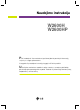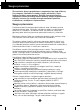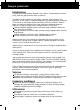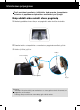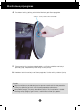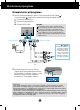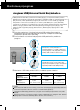Naudojimo instrukcija W2600H W2600HP P rie‰ naudojantis ‰iuo monitoriumi, pra‰ome ∞dòmiai perskaityti informacijà, susijusià su saugos priemonòmis. I‰saugokite ‰ià naudojimo instrukcij˜ knygel´ ir CD diskà ateiãiai. UÏsira‰ykite monitoriaus modelio ir serijos numerius, nurodytus plok‰telòje, pritvirtintoje prie aparato galinio skydelio. Pateikite ‰ià informacijà kiekvienà kartà, kreipdamiesi ∞ serviso centrà.
Saugos priemonòs ·is monitorius buvo suprojektuotas ir pagamintas taip, kad uÏtikrint˜ js˜ saugumà. Nesilaikant nurodyt˜ saugos reikalavim˜, i‰kyla elektros smgio ir gaisro pavojus. Siekiant i‰vengti monitoriaus sugadinimo, btina prisilaikyti Ïemiau pateikt˜ saugos eksploatavimo taisykli˜, kuriuose yra nurodyta teisinga monitoriaus prieÏira, instaliavimas, naudojimas ir aptarnavimas. Saugos priemonòs Pra‰ome naudoti tik komplektuojamà elektros laidà.
Saugos priemonòs Instaliavimas DraudÏiama ant ∞renginio elektros laido dòti sunkius daiktus. Taip pat negalima monitori˜ ∞jungti ∞ tinklo lizdà, jeigu jo elektros laidas yra paÏeistas. DraudÏiama naudotis monitoriumi ‰alia vandens, kaip antai vonios kambaryje, ‰alia praustuvòs, virtuvòs kriauklòs, sklabykloje, drògname rsyje arba netoli plaukymo baseino. Turite uÏtikrinti tai, kad ∞renginio veikimo metu nebt˜ uÏkim‰tos monitoriaus vòdinimo angos, nes darbo metu aparatas ∞kaista.
Monitoriaus prijungimas Prie‰ pastatant monitori˜, ∞sitikinkite, kad aparato, kompiuterio sistemos ir papildomos aparatros maitinimai yra i‰jungti. Kaip uÏdòti arba nuimti stovo pagrindà 1. Monitori˜ padòkite ekranu Ïemyn ant pagalvòlòs arba mink‰to skuduròlio. 2. Stovelio kablius sutapatinkite su monitoriaus pagrinde esanãiais py‰iais. 3. Kablius ∞ki‰kite ∞ ply‰ius.
Monitoriaus prijungimas 4. Pasukdami varÏtà ∞ de‰in´, pritvirtinkite Monitori˜ prie Stovo pagrindo. VarÏtas : VarÏtà sukite varÏto rankenòle. 5. Prijungus prie Js˜ jungiamo kabelio dalies su ki‰tuku, pakelkite monitori˜ ir pasukite j∞ taip, kad priekinò jo dalis bt˜ atsukta pirmyn. 6. Noròdami atskirti monitori˜ nuo Stovo pagrindo, i‰sukite varÏtà sukdami ∞ kair´. Svarbu ·ioje iliustracijoje yra pavaizduota ∞prastinò aparato stovelio pritvirtinimo procedra.
Monitoriaus prijungimas Prie‰ pastatant monitori˜, ∞sitikinkite, kad aparato, kompiuterio sistemos ir papildomos aparatros maitinimai yra i‰jungti. Monitoriaus pasvirimo kampo reguliavimas 1. Reguliuodami monitoriaus pasvirimo kampà, suraskite geriausià padòt∞. Pokrypio kampas : -5°~20° Pasukimas : 350° Auk‰tis: ne daugiau kaip 3,94 colio (100 mm) 100,0mm * Prie‰ reguliuojant auk‰t∞, pra‰ome i‰imti Fiksavimo kai‰tel∞.
Monitoriaus prijungimas Kompiuterio prijungimas 1. Btinai i‰junkite kompiuter∞ ir gamin∞. Prijunkite signalo ∞vesties kabel∞ 1 ir maitinimo kabel∞ 2 pagal tvarkà, tada priverÏkite signalo kabelio varÏtà. A Prijunkite Dsub laidà (PC) B Prijunkite Dsub laidà (Mac) C Prijunkite DVI-D laidà Pastaba Tai yra paprasãiausias galinio skydelio vaizdas. ãia yra parodytas pagrindinio modelio galinis skydelis; js˜ monitorius gali skirtis nuo pagrindinio vaizdo.
Monitoriaus prijungimas Jungimas USB(Universal Serial Bus) kabeliu a "USB (Universal Serial Bus)" (Universali nuoseklioji jungtis) yra naujovi‰kas bdas ∞vairiems periferiniams ∞renginiams prijungti prie kompiuterio. Naudodami USB Js galòsite prijungti savo pel´, klaviatrà ir kitus periferinius ∞renginius prie monitoriaus ir Jums nereiks j˜ jungti prie kompiuterio. Tai leis lanksãiau i‰dòstyti savo sistemà.
Monitoriaus prijungimas Kabeli˜ i‰dòstymas Maitinimo laidà ir signalo kabel∞ prijunkite taip, kaip parodyta paveikslòlyje, ir tada juos pritvirtinkite, naudodamiesi 1 ir 2 kabeli˜ laikikliais. 1. 1 kabelio laikikl∞ ∞ki‰kite ∞ skylut´. 2. Maitinimo laidà ir signalo kabel∞ uÏki‰kite uÏ 1 kabelio laikiklio. 1 kabelio laikiklis 3. Maitinimo laidà ir signalo kabel∞ uÏki‰kite uÏ 2 kabelio laikiklio.Viena ranka spausdami kabelio laikiklio (2) apaãià kita ranka patraukite jo vir‰˜, kaip parodyta paveikslòlyje.
Valdym˜ ∞tais˜ funkcijos Priekinio skydelio valdymo ∞taisai ZOOMING mygtukas EZ priartinimas sumaÏina vaizdo skiriamàjà gebà padalomis. Nuspaudus mygtukà vienà kartà, skiriamoji geba sumaÏòja viena padala; nuspaudus mygtukà antrà kartà, skiriamoji geba vòl nustatoma ∞ pradinius ekrano nustatymus. Paspaudus „EZ ZOOMING“ (EZ PRIARTINIMO) mygtukà vienà kartà, galima padidinti vaizdo dyd∞, kad galòtumòte lengvai perÏiròti nuotraukas ir jose esanãius objektus.
Valdym˜ ∞tais˜ funkcijos DE mygtuka Paspausdami nurodytus mygtukus, ekraniniame meniu i‰rinkite arba sureguliuokite i‰rinktàj∞ parametrà. I‰samesnòs informacijos ie‰kokite L17 psl. (·altinio funkcinis klavi‰as) ·iuo mygtuku ∞junkite D-Sub arba DVI jungt∞. ·i funkcija naudojama tuomet, kai prie ekrano yra prijungti du kompiuteriai. Gamyklinis parametras yra S-Sub. AUTO/SET mygtukas Paspausdami nurodytà mygtukà, patvirtinkite pasirinkimà.
Ekraninio meniu (OSD) sistemos reguliavimas Ekraninio meniu reguliavimas Naudojantis ekraninio meniu (OSD) valdymo sistema, js galòsite lengvai ir paprastai sureguliuoti ekrane esanãio vaizdo dyd∞, padòt∞ ir valdymo parametrus. Îemiau yra parodytas trumpas pavyzdys, supaÏindinantis jus kaip naudotis valdymo ∞taisais. ·iame skyriuje bendrais bruoÏais yra apra‰yta, kaip naudojantis OSD meniu sistema atlikti reguliavimo ir i‰rinkimo procedras.
Ekraninio meniu (OSD) sistemos i‰rinkimas ir reguliavimas ·ioje lentelòje yra parodyti visi OSD ekraninio meniu sistemos valdymo, reguliavimo ir nustatym˜ punktai.
Ekraninio meniu sistemos (OSD) i‰rinkimas ir reguliavimas ·iame skyrelyje js susipaÏinsite, kaip i‰rinkti ir atlikti pageidaujam˜ OSD meniu punkt˜ reguliavimà. Îemiau visiems meniu punktams yra i‰vardytos piktogramos, piktogram˜ pavadinimai ir piktogram˜ apra‰ymai. Palieskite mygtukà MENU, tada bus rodomas pagrindinis OSD meniu.
Ekraninio meniu sistemos (OSD) i‰rinkimas ir reguliavimas Pagrindinis meniu Submeniu Apra‰ymas PICTURE PICTURE BRIGHTNESS Yra reguliuojamas vaizdo CONTRAST Yra reguliuojamas vaizdo GAMMA I‰renkama pageidaujama gamos reik‰mò: -50/0/50. I‰rinkus didÏiausià gamos reik‰m´, ekrane vaizdai bus balsvi. I‰rinkus maÏiausià gamos reik‰m´, vaizdai bus labiau kontrastingi.
Ekraninio meniu sistemos (OSD) i‰rinkimas ir reguliavimas Pagrindinis meniu Submeniu Apra‰ymas POSITION POSITION HORIZONTAL Vaizdo centravimas j∞ pastumiant ∞ kair´ arba ∞ de‰in´ VERTICAL Vaizdo centravimas j∞ pastumiant ∞ vir‰˜ arba ∞ apaãià MENU : I‰eiti : SumaÏinti : Padidinti SET : I‰rinkti kità submeniu TRACKING TRACKING CLOCK Yra sumaÏinamos bet kokios vertikalios juostos arba ruoÏeliai, kurie yra ∞Ïirimi ekrano fone. PHASE Yra reguliuojamas ekrane esanãio vaizdo ry‰kumas.
Ekraninio meniu sistemos (OSD) i‰rinkimas ir reguliavimas Pagrindinis meniu Submeniu Apra‰ymas LANGUAGE Yra pasirenkama pageidaujama ekraninio meniu atvaizdavimo kalba OSD POSITION Ekrane yra reguliuojama ekraninio meniu (OSD) padòtis. WHITE BALANCE Jeigu videokortos i‰òjimo signalas neatitinka reikalavim˜, spalv˜ sodrumas gali pablogòti, priklausomai nuo videosignalo i‰kraipymo.
Ekraninio meniu sistemos (OSD) i‰rinkimas ir reguliavimas OSD ekranas bus rodomas, kai paliesite mygtukà monitoriaus priekyje. , esant∞ Meniu pavadinimas Piktogramos Submeniu pavadinimas FLATRON F-ENGINE Atvaizdas su ∞jungta funkcija Atvaizdas be ∞jungtos funkcijos ØvykdÏius F-ENGINE, ekrane bus rodomi du tonai (kaip pavaizduota). Taikomas ekranas bus rodomas kairòje pusòje, o netaikomas ekranas bus rodomas de‰inòje pusòje. Palieskite mygtukà SET, noròdami naudoti sureguliuotà ekranà.
Veikimo sutrikimai Prie‰ kreipiantis ∞ serviso centrà, patikrinkite Ïemiau i‰vardintus punktus. Nòra vaizdo ● Ar yra prijungtas monitoriaus elektros laidas? ● Ar ‰vieãia maitinimo Patikrinkite, ar monitoriaus elektros laido ‰akutò patikimai ∞jungta ∞ tinklo lizdà. Palieskite mygtukà Power. indikatorius? ● Ar ∞jungus monitoriaus Sureguliuokite ‰viesumà ir kontrastà.
Veikimo sutrikimai Ekrane atvaizduojamas vaizdas nòra kokybi‰kas ● Atvaizduojamo vaizdo padòtis yra neteisinga. ● Ekrano fone atsiranda vertikalios juostos arba ruoÏai. • Palieskite mygtukà AUTO/SET, noròdami, kad bt˜ automati‰kai sureguliuojamas js˜ vaizdo ekranas ir pasiekti tobuli nustatymai. Jei rezultatai netenkina, naudodami ekrane esanãias horizontalios (H) ir vertikalios (V) padòties piktogramas, reguliuokite vaizdo padòt∞.
Veikimo sutrikimai Ekrane atvaizduojamas vaizdas nòra kokybi‰kas ● Spalvos yra netinkamos. • Patikrinkite, ar signalinis kabelis yra tinkamai prijungtas ir jeigu btina, naudodamiesi atsuktuvu j∞ priverÏkite. • Øsitikinkite, ar teisingai ∞ ply‰∞ yra ∞dòta videokorta. • Control panel ➔ Display ➔ Settings meniu lange nustatykite spalvos nuostatà didesn´, nei 24 bit˜ (teisinga nuostata). ● Ekranas blykãioja.
Techniniai duomenys Monitorius Sinchrosignalo ∞òjimas Videosignalo ∞òjimas Skiriamoji geba W2600H 26 colio (64,868 cm) plok‰ãias aktyviosios matricos TFT skyst˜j˜ Nuo su atspindÏius sugerianãia danga Matomos ∞striÏainòs dydis: 64,868 cm 0,2865 mm pikseli˜ nuolydis Eiluãi˜ daÏnis 30 - 83kHz (Automatinis) Kadr˜ daÏnis 56 - 75Hz (Automatinis) Øòjimo formatas Atskiras sinchronizavimas SOG (Sync On Green), Skaitmeninò(Atbalsta HDCP) Signalo ∞òjimas 15 kontakt˜ D-Sub jungtis DVI-D jungtis (Skaitmeninò) Øòjimo
Techniniai duomenys W2600H ), Atjungti ( O ) Pokrypio Pritvirtinti( Elektros laidas Tinklo lizdo tipo arba PC i‰òjimo tipo USB Standartas USB 2,0, Savaiminis maitinimas Duomen˜ perdavimo sparta Maks. 480 Mb/s Srovòs sunaudojimas Maks. 2,5W X 4 PASTABA Techniniai duomenys gali bti pakeisti be jokio ∞spòjimo.
Techniniai duomenys Monitorius Sinchrosignalo ∞òjimas Videosignalo ∞òjimas Skiriamoji geba W2600HP 26 colio (64,868 cm) plok‰ãias aktyviosios matricos TFT skyst˜j˜ Nuo su atspindÏius sugerianãia danga Matomos ∞striÏainòs dydis: 64,868 cm 0,2865 mm pikseli˜ nuolydis Eiluãi˜ daÏnis 30 - 83kHz (Automatinis) Kadr˜ daÏnis 56 - 75Hz (Automatinis) Øòjimo formatas Atskiras sinchronizavimas SOG (Sync On Green), Skaitmeninò(Atbalsta HDCP) Signalo ∞òjimas 15 kontakt˜ D-Sub jungtis DVI-D jungtis (Skaitmeninò) Øòjim
Techniniai duomenys W2600HP ), Atjungti ( O ) Pokrypio Pritvirtinti( Elektros laidas Tinklo lizdo tipo arba PC i‰òjimo tipo USB Standartas USB 2,0, Savaiminis maitinimas Duomen˜ perdavimo sparta Maks. 480 Mb/s Srovòs sunaudojimas Maks. 2,5W X 4 PASTABA Techniniai duomenys gali bti pakeisti be jokio ∞spòjimo.
Techniniai duomenys Ekrano reÏimai (skiriamoji geba) Ekrano reÏimai (skiriamoji geba) 1 2 3 4 5 6 7 8 9 10 11 12 13 14 15 16 *17 VGA VESA VESA VGA VESA VESA VESA VESA VESA VESA VESA VESA VESA VESA VESA VESA VESA Eiluãi˜ daÏnis (kHz) 640 x 480 640 x 480 720 x 480 720 x 400 800 x 600 800 x 600 1024 x 768 1024 x 768 1152 x 864 1280 x 768 1280 x 768 1280 x 1024 1280 x 1024 1600 x 1200 1680 x 1050 1680 x 1050 1920 x 1200 31,469 37,500 35,162 31,500 37,879 46,875 48,363 60,023 67,500 47,776 60,289 63,981 79,
Montavimo ant sienos plok‰telòs montavimas Is ∞taisas atitinka reikalavimus taikomus Montavimo ant sienos plok‰telei arba keitimo ∞renginiui. 1. Pasuk´ prek´ taip, kad jos priekinò pusò bt˜ nukreipta Ïemyn, btinai padòkite jà ant mink‰to audinio arba pagalvòs, kad nepaÏeistumòte pavir‰iaus. 2. Atsuktuvu atskirkite vir‰utin´ dal∞ nuo stovo. 3. Montavimo ant sienos plok‰telòs montavimas.
Digitally yours